Hoe een Facebook-verhaal te maken

Facebook-verhalen kunnen erg leuk zijn om te maken. Hier is hoe je een verhaal kunt maken op je Android-apparaat en computer.

Er zijn veel dingen die ruimte in beslag kunnen nemen op uw Android-apparaat. Je hebt foto's, video's, documenten, ongewenste bestanden en meer. Als je niet regelmatig bestanden verwijdert waarvan je weet dat je ze niet meer nodig hebt, zul je zien hoe de prestaties van je Android-apparaat worden beïnvloed.
Google heeft een handige app waarmee je bestanden kunt verwijderen waarvan je misschien bent vergeten dat je ze op je apparaat had staan. Het houdt de zaken overzichtelijk en verdeelt die bestanden in verschillende categorieën, zodat u precies weet wat u wist.
Eerst moet u de app Bestanden op uw Android-apparaat installeren/openen . Om de app te gaan gebruiken, moet je de app toestemming geven om toegang te krijgen tot je bestanden. U ziet onderaan drie tabbladen: Opschonen, Bladeren en Delen .
Tik op het tabblad Opschonen (als de app deze nog niet heeft geopend), en je zult zien dat je bestanden zijn onderverdeeld in verschillende categorieën, zoals WhatsApp, MeMes, Download, Duplicate Files en meer. Bovenaan de app zie je hoeveel opslagruimte je Android-apparaat heeft en hoeveel je gebruikt. Als je een SD-kaart hebt geïnstalleerd, geeft de app je daar ook opslaggegevens over.
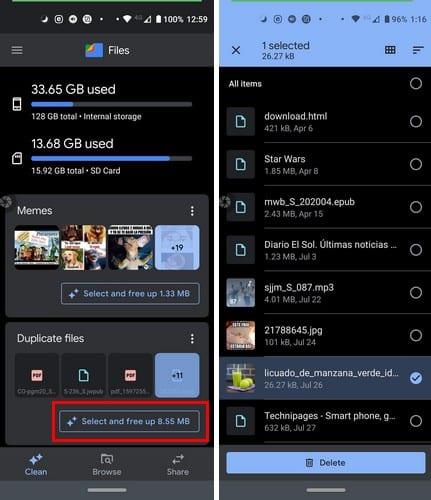
Tik op de knop Selecteren en vrijmaken en kies de bestanden die u wilt wissen. Als je klaar bent met het kiezen van je bestanden, tik je onderaan op de verwijderknop. Als u een van de suggesties die de app plaatst, wilt verwijderen, tikt u op de stippen aan de rechterkant. Kies ervoor om het permanent of voor zeven dagen te wissen.
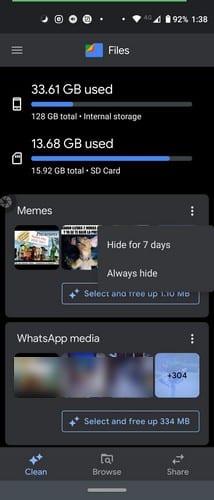
Het is er misschien niet altijd, maar wanneer u de app opent, laat Bestanden u ook zien hoeveel ruimte u kunt besparen door ongewenste bestanden te wissen. Om te voorkomen dat u bestanden wist, moet u mogelijk op de optie ongewenste bestanden bekijken om door de bestanden te bladeren die de app als ongewenst beschouwt, om te zien welke u wilt bewaren. De app zal je vragen om te bevestigen dat je die bestanden wilt wissen, voor het geval je de door jou gekozen bestanden nog een keer wilt bekijken.
Door de app te vernieuwen, kunt u ook de optie voor ongewenste bestanden laten verschijnen. U kunt de app vernieuwen door vanuit het midden van uw scherm naar beneden te vegen. De optie wordt niet altijd weergegeven, maar als er ongewenste bestanden zijn die moeten worden gewist, verschijnt deze bovenaan de app.
Als je foto's hebt waarvan Google Foto's al een back-up heeft gemaakt, zie je een suggestie om die bestanden te wissen. Er zal ook een suggestie zijn om apps te verwijderen die je vier weken niet hebt gebruikt. U kunt de apps rechtstreeks vanuit de app Bestanden verwijderen.
Wanneer u uw Android-apparaat veel gebruikt, kunt u niet voorkomen dat u het vult met bestanden die u misschien niet meer gebruikt. Een overzicht van welke bestanden u kunt verwijderen, zal u helpen ruimte vrij te maken en ruimte te maken voor belangrijkere bestanden.
Facebook-verhalen kunnen erg leuk zijn om te maken. Hier is hoe je een verhaal kunt maken op je Android-apparaat en computer.
Leer hoe je vervelende automatisch afspelende video
Los een probleem op waarbij de Samsung Galaxy Tab A vastzit op een zwart scherm en niet inschakelt.
Lees nu hoe u muziek en video
Wil je e-mailaccounts toevoegen of verwijderen op je Fire-tablet? Onze uitgebreide gids leidt je stap voor stap door het proces, waardoor je e-mailaccounts snel en eenvoudig kunt beheren op je favoriete apparaat. Mis deze must-read tutorial niet!
Een tutorial die twee oplossingen toont om apps permanent te voorkomen dat ze opstarten op je Android-apparaat.
Deze tutorial laat zien hoe je een tekstbericht van een Android-apparaat kunt doorsturen met behulp van de Google Berichten-app.
Heeft u een Amazon Fire en wilt u Google Chrome erop installeren? Leer hoe u Google Chrome kunt installeren via APK-bestand op Kindle-apparaten.
Hoe je spellingscontrole instellingen kunt in- of uitschakelen in het Android-besturingssysteem.
Vraag je je af of je die oplader van een ander apparaat kunt gebruiken met je telefoon of tablet? Deze informatieve post geeft je enkele antwoorden.







